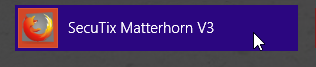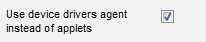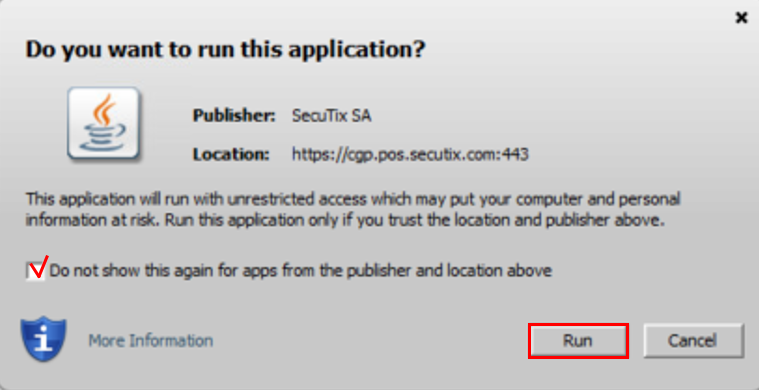| Info | ||
|---|---|---|
| ||
Le El kit Firefox de SecuTix contient une nouvelle méthode pour gérer la communication entre vos caisses et les périphériques - imprimantes, terminaux de paiement et tiroirs caisse. C’est l'application Device Manager installée conjointement à Firefox qui se charge désormais du pilotage des périphériques de caisse en remplacement des applets qui ne seront plus utilisés à l'avenir. |
Pour activer la communication avec le Device Manager, veuillez procéder de la manière suivante:
incluye una nueva forma de gestión de la comunicación entre sus cajas y los periféricos como las impresoras, los terminales de pago y las cajas registradoras. La instalación de la aplicación de SecuTix junto con Firefox es la que se encarga de administrar los periféricos de caja sustituyendo así las «applets» que ya no se utilizarán. |
Para activar la comunicación con el Device Manager, siga las siguientes instrucciones:
- Kit SecuTix actualizado
Asegúrese de que tiene instalada una versión reciente del SecuTix (Matterhorn V3 o más reciente): ¿Cómo se instala el Kit SecuTix à jour
Assurez vous qu'une version récente du kit SecuTix est installée (Matterhorn V3 ou plus récente): Comment installer le kit SecuTix (Firefox et Device Manager)? [Matterhorn V3; dès avril chez tous les clients] - Icono de arranque
En el menú Inicio, compruebe que tiene un icono Icône de lancement
Dans le menu Démarrer, vérifiez que vous avec une Icone SecuTix Matterhorn V3 (ou plus récente)o más reciente). - Poste physique
Ouvrez le poste physique concerné (contexte organisme, initialisation, Postes physiques)Puesto físico
Abra el puesto físico correspondiente (contexto de organismo > inicialización > puestos físicos). - Device Manager
Activez la case à cocher Active la casilla.
Sauvez le poste physique (appuyez sur le bouton "Enregistrer et fermer")- Relancer SecuTix
Fermez et relancez SecuTix.
Guarde el puesto físico haciendo click en el botón de «Guardar y cerrar».- Reinicie SecuTix
Cierre y vuelva a abrir SecuTix. - IMPORTANTE: Autorización de ejecución del Device Manager (sólo aparecerá una vez)
Una ventana emergente aparecerá solicitándole que autorice la comunicación con el Device Manager. Seleccione la casilla «no volver a preguntarme» y valide la solicitudIMPORTANT: Autorisation d'exécuter le Device Manager (n’apparaîtra qu'une seule fois)
Une popup apparaîtra vous demandant d'autoriser la communication avec le Device Manager. Cochez la case "ne plus demander" et validez la demande.
Finalement,
il vous faudra attendre quelques minutes avant que le Device Manager soit prêt et que l'icône de l’imprimante redevienne blanchePor último, tendrá que esperar unos minutos hasta que esté preparado el Device Manager y que el icono de la impresora vuelva a estar en blanco:
| Warning | ||
|---|---|---|
| ||
Il se peut que votre Es posible que su antivirus/firewall (tel que Sophos par exemple) ne laisse pas le navigateur et le Device Manager communiquer entre eux. En cas de problème, veuillez prendre contact avec notre équipe de supportcomo por ejemplo, Sophos) impida la comunicación entre el navegador y el Device Manager. Si tiene cualquier problema, contacte con nuestro equipo de soporte. |
| Info | |||
|---|---|---|---|
| |||
Si encuentra cualquier problema, no dude en contactar con nuestro equipo de soporteEn cas de problème, veuillez contacter notre équipe de support. |